另类方式调整系统音量大小
2018-01-31老万
老万
滚动鼠标快速调整
如果用户使用过苹果的平板电脑,那么就知道通过在屏幕上上下滑动,就能进行音量大小的调整操作,而不是利用传统的音量键来完成。其实利用MouseInc这款工具(http://www.shuax.com),也可以在Windows系统里面完成类似的操作。
软件压缩包解压以后,根据自己的系统版本来选择文件夹目录里面的程序版本并运行它,运行完成后可以在系统托盘看到这款小工具的图标。在图标上点击鼠标右键后,在弹出的菜单里面勾选上“鼠标手势”、“开机启动”以及“其他设置”菜单中的“音量调节音效”这三个选项(图1)。由于音量调控还需要配合相关的超级键才可以使用,所以需要用文本编辑器打开文件夹目录中的MouseInc.ini文件,接下来在文件里面找到“超级键”这个参数。用户可以根据自己的习惯来选择Alt、Ctrl、Shift、Win等选项。如这里选择超级键为Alt,那么就在SuperKey参数后面设置为1即可(图2)。设置完成以后重新启动这款小工具,以后当我们需要调整系统音量的时候,只需要点击键盘上的Alt键,然后通过滚动鼠标滑轮就可以进行音量大小的调整了。
长按图标改变音量
如果用户觉得這款软件的超级键可能会和其他软件或者游戏的快捷键有冲突的话,那么还可以试一试Volume2这款软件。这款软件运行完成后,在系统托盘里面找到它的图标,在图标上点击鼠标右键并在弹出的菜单里面点击“Volume2”命令。接下来在弹出的设置窗口中点击左侧的“Language”按钮,然后在右侧列表中选择简体中文这项,从而使软件切换成我们熟悉的中文界面。
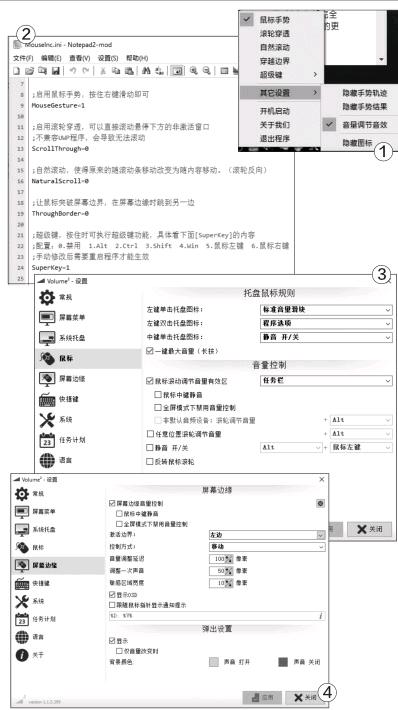
然后选择设置窗口左侧的“鼠标”选项,在右侧窗口里面选中“一键最大音量”这个选项,设置完成以后点击“应用”按钮即可。以后我们要调整音量大小的时候,只需要在Volume2这款软件的图标上通过鼠标左键进行长按,就可以增加系统音量的大小了。那么利用鼠标右键在软件图标上进行长按操作的话,就可以减小系统音量的大小(图3)。
除此以外,Volume2这款软件还有另外一种调整方式。同样打开软件的设置窗口,点击窗口左侧的“屏幕边缘”选项。接下来在右侧窗口里面选中“屏幕边缘音量控制”这个选项,设置完成以后确认退出就可以了(图4)。以后当我们需要进行音量调整的时候,只需要将鼠标移动到屏幕的边缘,这个时候就会出现一个音量调整条,接下来利用鼠标进行滑动就可以调整音量了。endprint
